因为电脑送修换了主板(原谅我对联想的恶意),导致双系统被弄没了,而装VMware一直失败,不能愉快的使用双系统,这次尝试使用微软的Hyper-V来试试。
一、首先安装:
系统需要win7或win10专业版以上,家庭版不支持
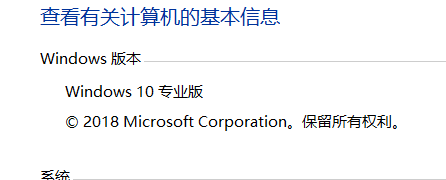
控制面板->程序->启用或关闭Windows功能->Hyper-V-> 确定
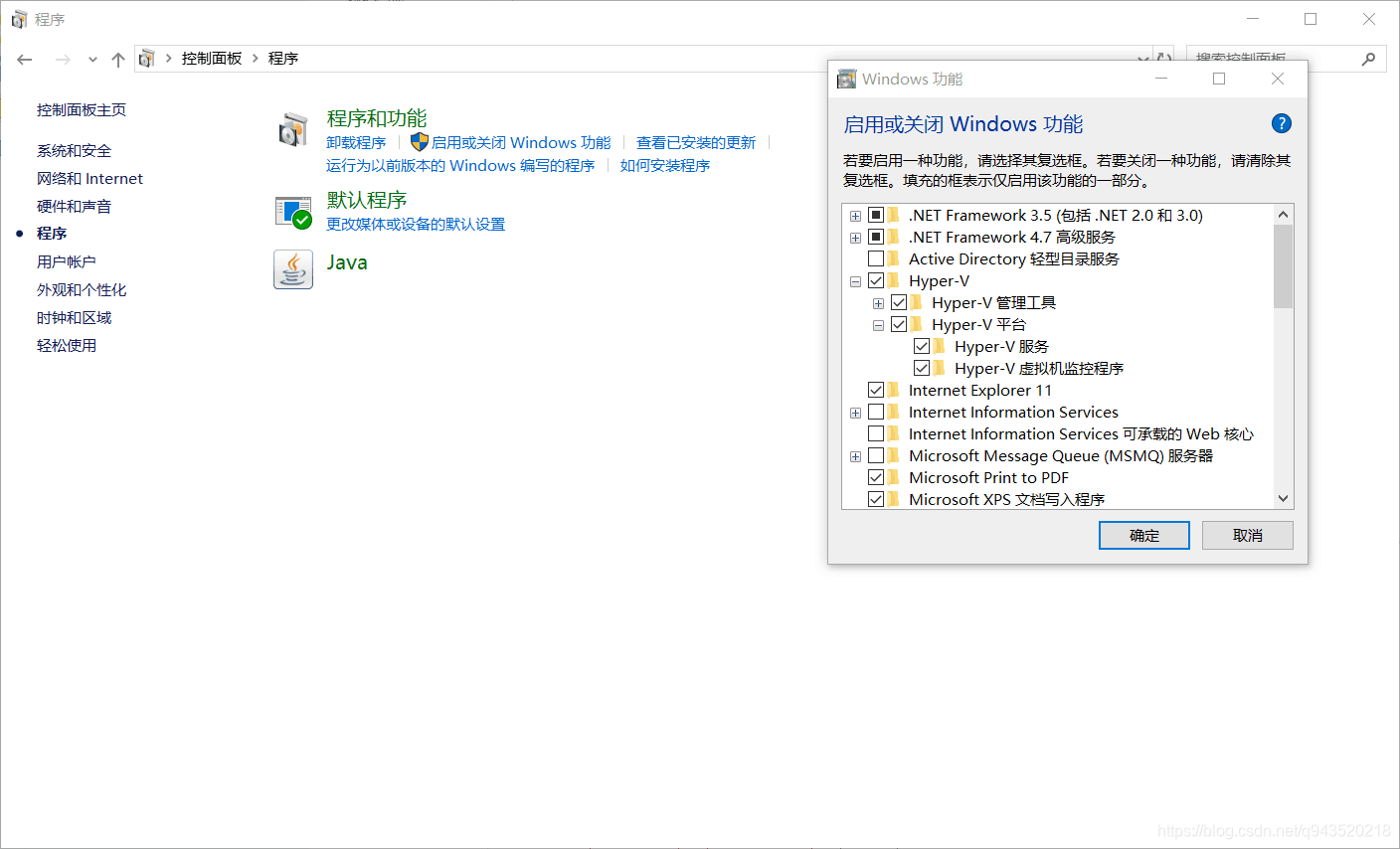
注意,当Hyper-V服务选项勾选不上时,,需要先进入BOIS页面,找到Intel Virtual Technology选项,按Enter键,将disEnable修改成Enable,保存退出。重启电脑,改选项就会变为可勾选。
二、创建虚拟机
开始->Windows管理工具->Hyper-V管理器->连接服务器->本地计算机

创建虚拟机,在设置中关闭启用安全启动(E),连接,启动安装虚拟机,就可以愉快的玩耍了,至于网络适配问题,暂时就没去解决了,以后再说。
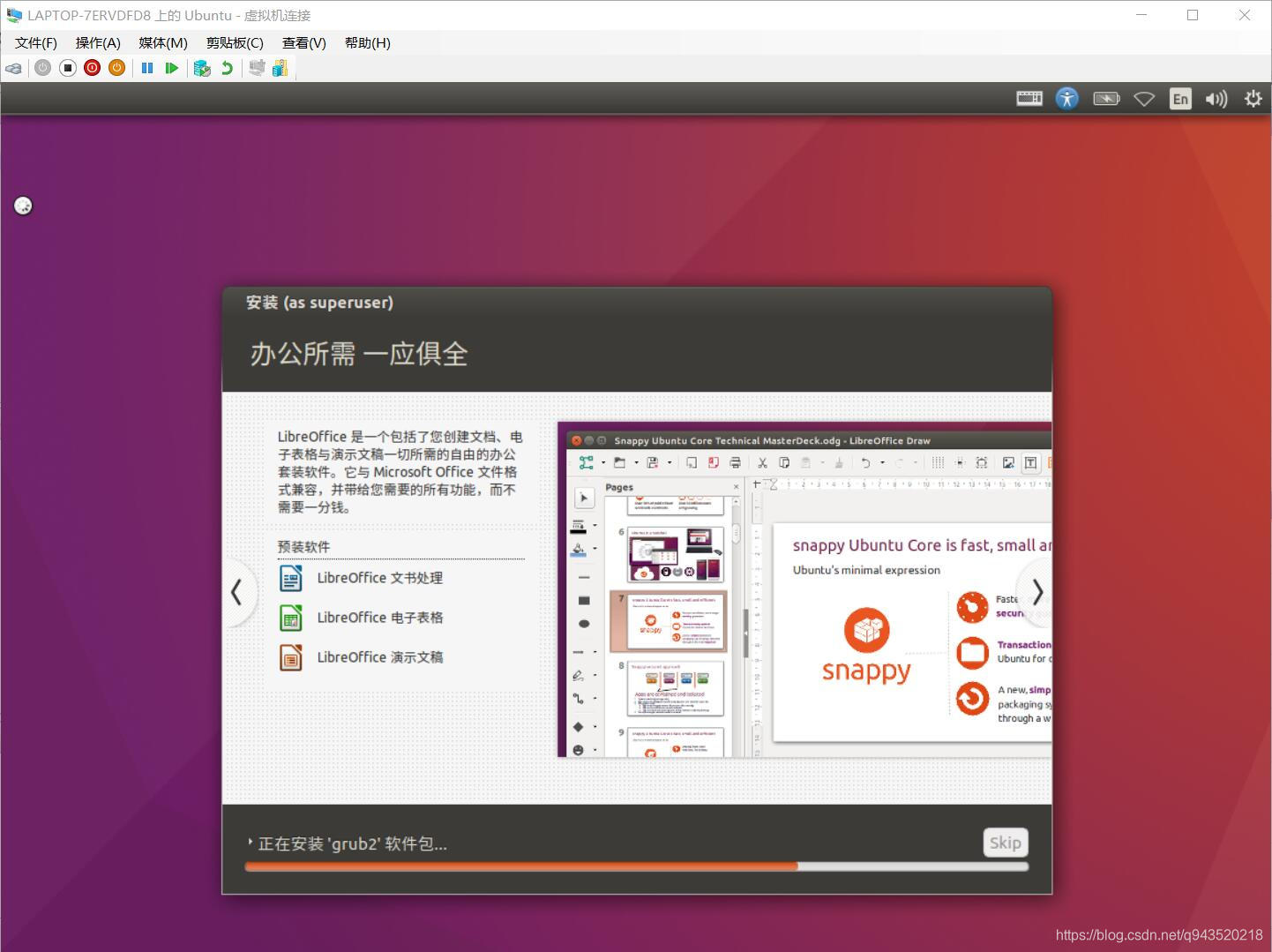








 本文介绍了在Win10专业版及以上系统中使用Hyper-V创建虚拟机的步骤,包括启用Hyper-V功能、BIOS中开启Intel Virtual Technology以及创建虚拟机的基本设置。
本文介绍了在Win10专业版及以上系统中使用Hyper-V创建虚拟机的步骤,包括启用Hyper-V功能、BIOS中开启Intel Virtual Technology以及创建虚拟机的基本设置。
 最低0.47元/天 解锁文章
最低0.47元/天 解锁文章
















 3161
3161

 被折叠的 条评论
为什么被折叠?
被折叠的 条评论
为什么被折叠?








